微星主板bios设置方法是什么,很多人在工作中需要主板bios设置,但是不知道怎么设置,网上找了很多种方法,都不能设置成功,他们现在都头疼着,不知道怎么解决这个问题,针对这样的事情,就让小编告诉大家微星主板bios设置图解,保证让大家轻轻松松学会主板bios设置。
1、首先我们要进入微星主板的BIOS系统,按下开机键,出现微星logo界面时立即不停的按“DEL”键(如果想要设置U盘启动,直接按F11选择U盘启动即可)
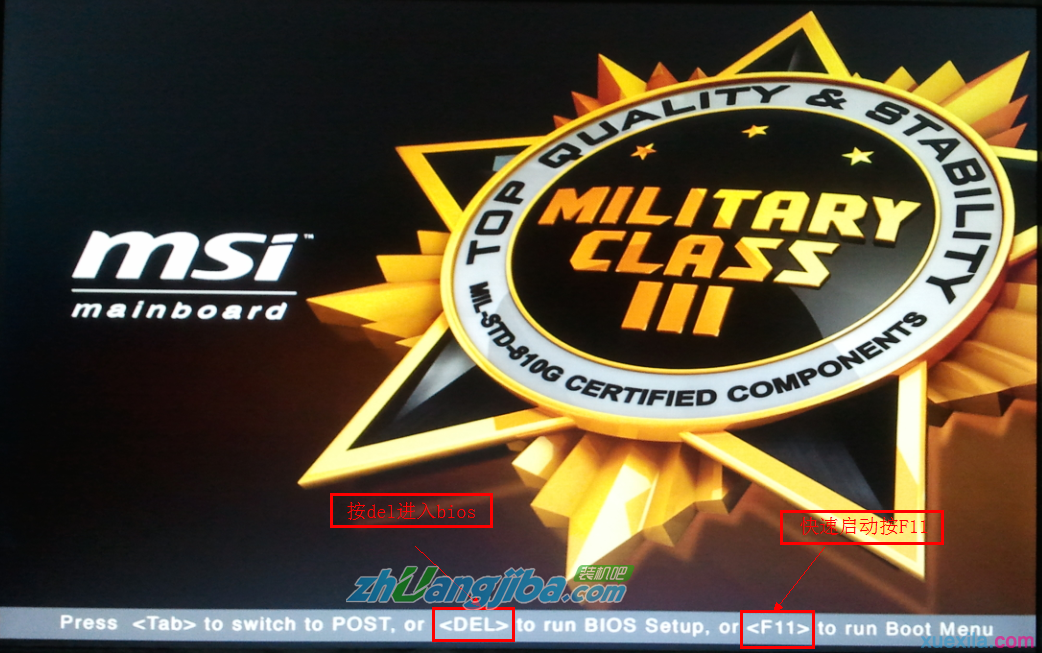
2、如图,进入BIOS界面,大家可以先了解一下主界面的相关信息,想要设置第一启动项可以直接在启动设备优先权栏移动设备图标
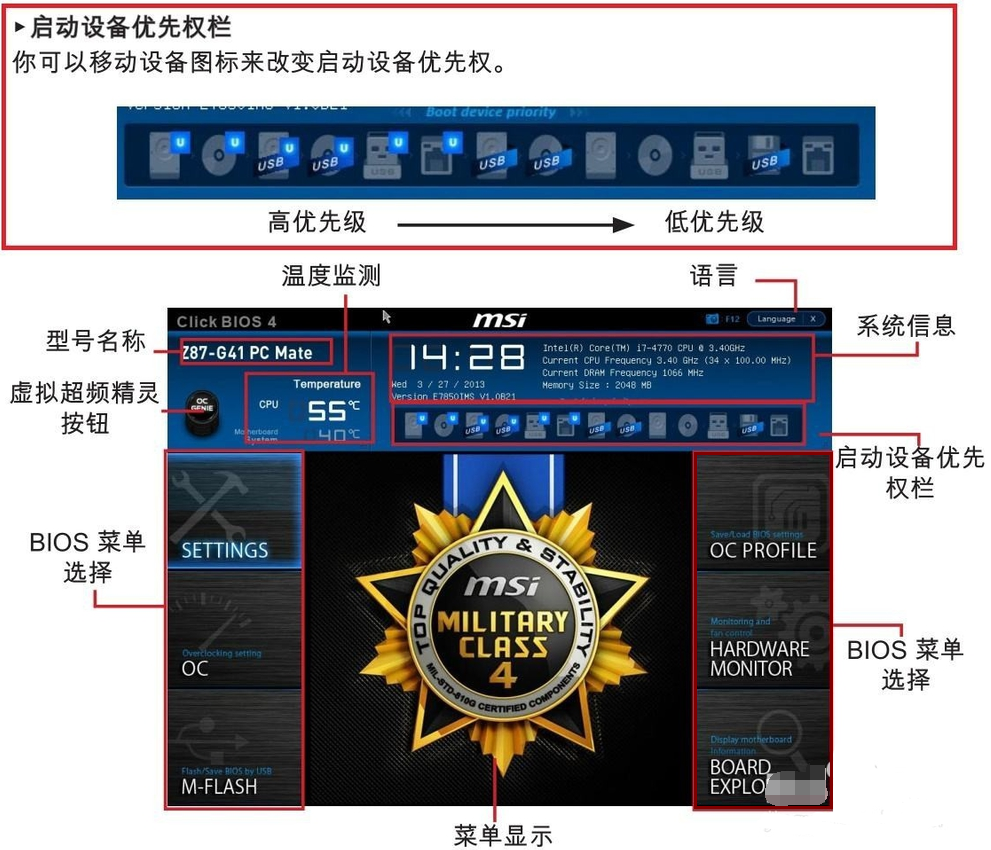
3、我们也可以进入菜单进入设置第一启动项,在右上角“language”处切换成中文,然后用“TAB”键或鼠标将光标移动到“SETTINGS”处,点击回车。(光标移到“SETTINGS”项时会亮起)。
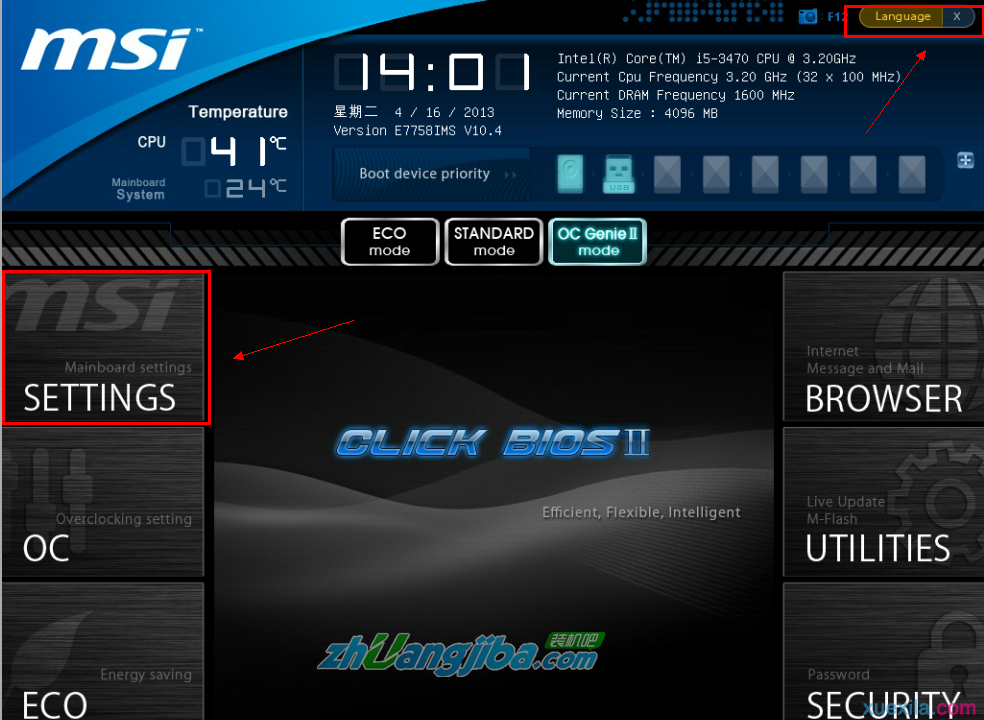
4、上下键切换到“启动”选项,按回车确定进入。
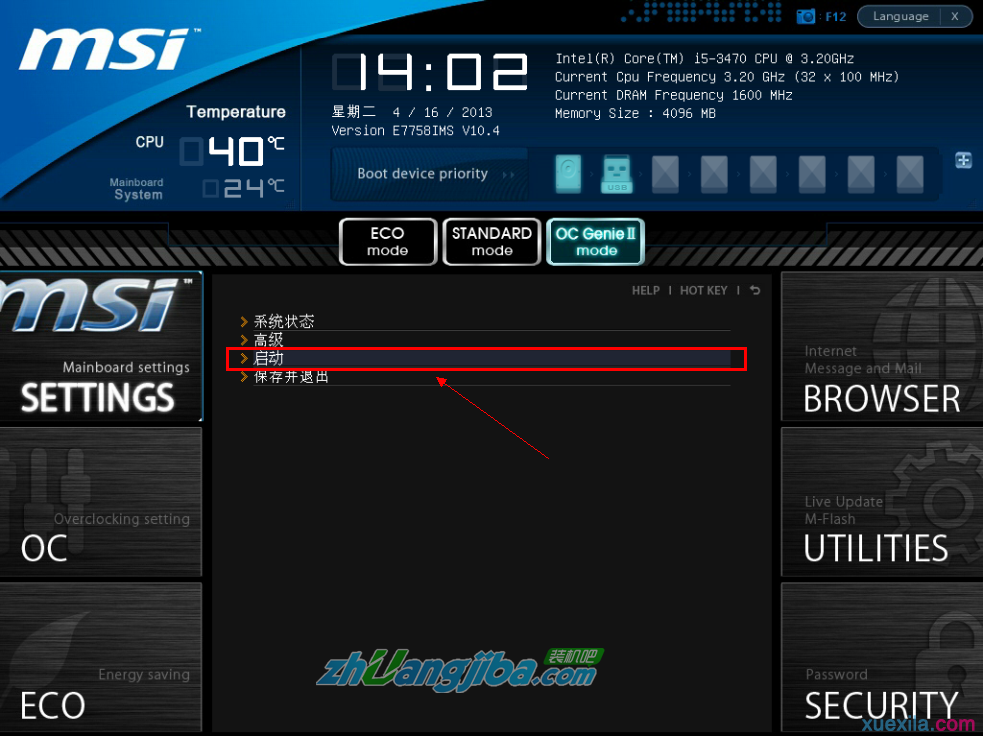
5、选中“1st开机装置”,回车进入其子菜单。(未更改该选项前,系统默认硬盘为第一启动,即该选项右侧显示的是“硬盘”的原因)
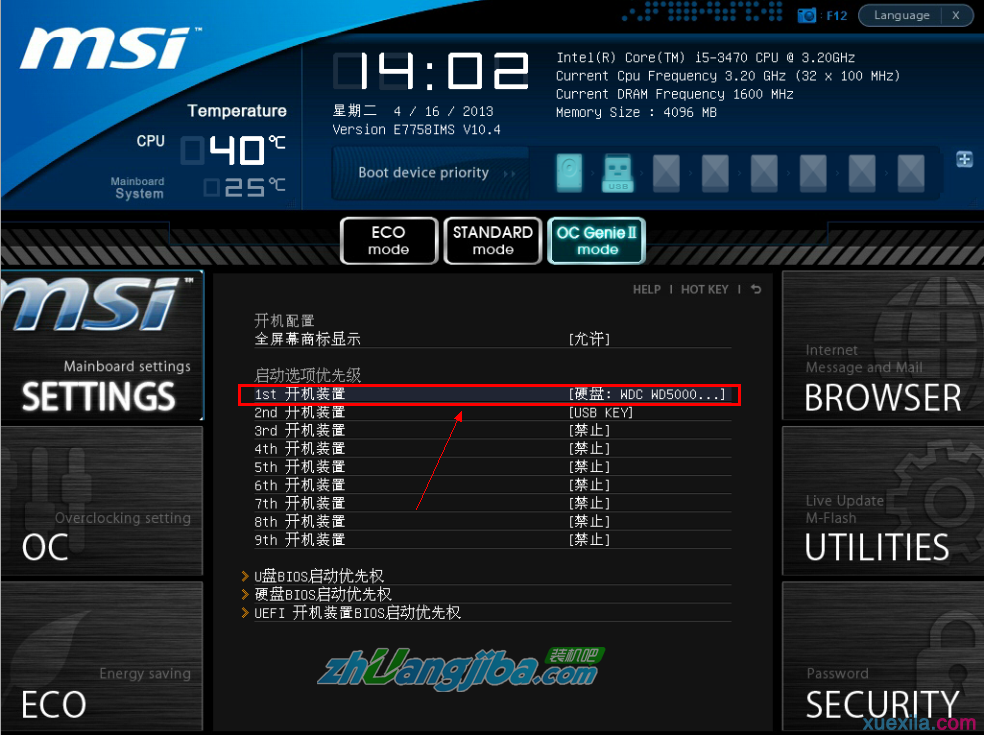
6、在子菜单中选择u盘并回车将其设为第一启动项。(这里小编用的是kingston的u盘,如下图)
温馨提示:U盘启动盘(U盘)需在开机前插入电脑的USB口中!!!如需了解U盘启动盘的制作,请阅读此文章:http://www.xiaobaixitong.com/jiaocheng/21368.html
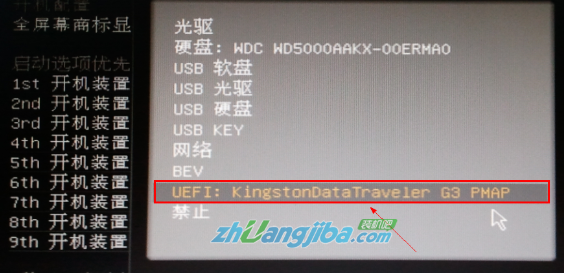
7、保存后,我们便可看到“1st开机装置”右侧出现的变化(中括号内变成了我的u盘即我的u盘已经设为了第一启动)。
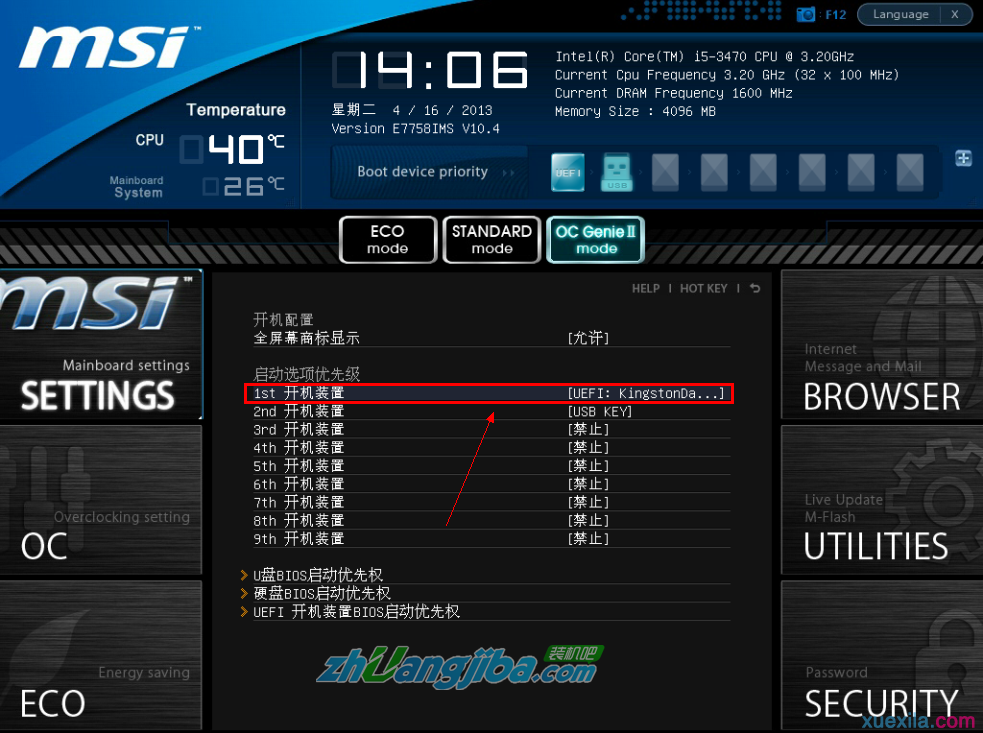
8、最后,按“F10”,再按确定,保存退出
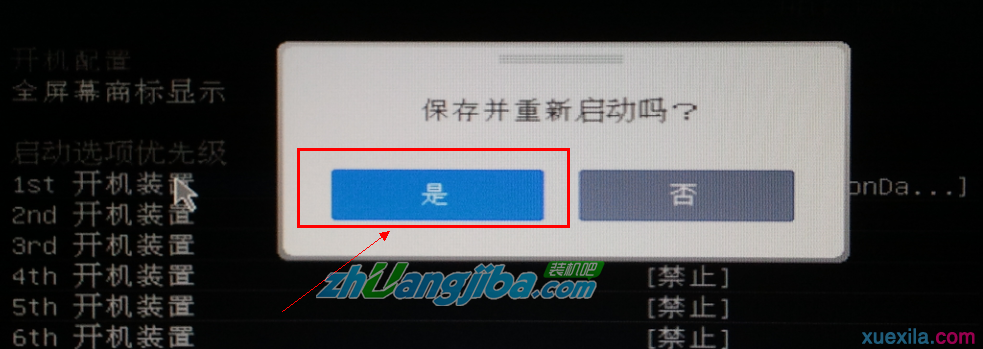
9、超频设置(设置不当可能导致无法启动)
由于汉化不完全的缘故,“OC” 即为常说的超频。点击OC菜单进入超频设置。具体可调整的倍数跟CPU的体质、散热器的好坏有关,一般增加倍频1-2即可,太高会导致无法启动。

10、调整频率或倍频之后需要时刻留意CPU 和内存的温度变化,如果温度过高,则需要更换效果更好的散热器。
点击右侧的Hardware Monitor 仅可进入硬件温度监测界面,在这里也可以调整散热风扇的转速,以加快散热。
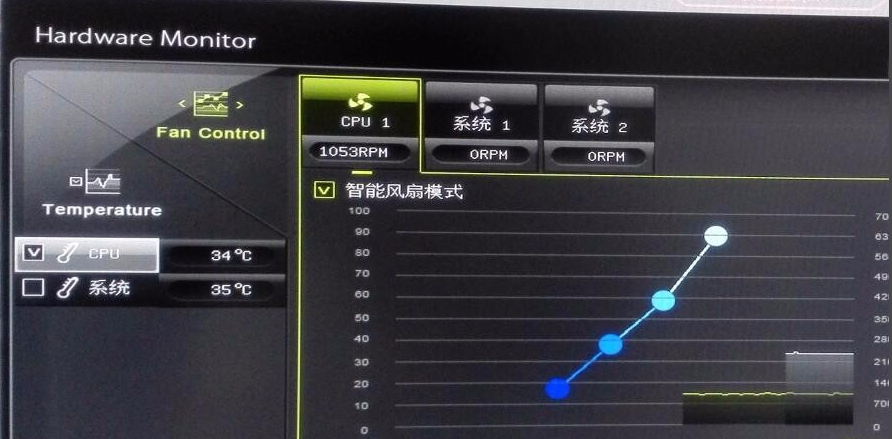
11、为了方便记忆储超频设置,可以将能正常开机的超频设置保存起来,方便快速调用。共可以保存6个超频记录。用鼠标点击右侧的 OC PROFILE 即可进入超频 存档菜单。

综上所述,这就是微星主板bios设置图解了,工作遇到微星主板bios设置问题时候,不会解决吗?那么就来就来看看小编这个文章,这个文章很好的讲述了微星主板bios设置步骤,而且操作起来简单,小白们都能学会,还等什么就赶快收藏起来吧,电脑系统重装就用小白一键重装系统软件。